
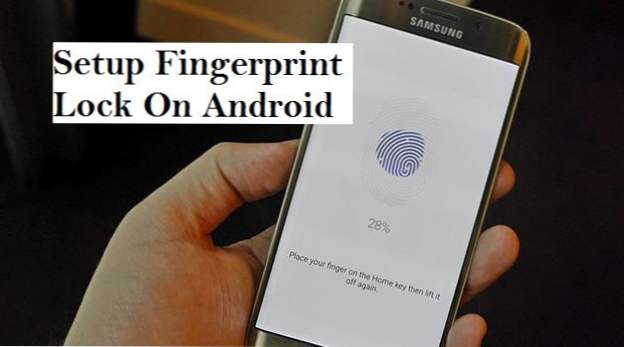
Bonjour, j'aimerais vous souhaiter la bienvenue dans un autre épisode intéressant dans lequel je vous montrerais comment déverrouiller un téléphone avec empreinte digitale sur Android. Les empreintes digitales sur Android sont une fonctionnalité matérielle intéressante, bien que son efficacité soit rendue possible par un logiciel (O.S). Certaines personnes ont eu des difficultés à utiliser la fonction d’empreinte digitale sur leurs appareils Android pour déverrouiller leurs téléphones, probablement parce qu’elles ne pouvaient pas localiser et activer cette fonction sur leurs appareils. Cela sera réglé très bientôt, car je vais vous montrer comment débloquer un téléphone avec empreinte digitale sur Android.
Quelle est l'utilisation de cette fonctionnalité d'empreinte digitale? Les empreintes digitales, également appelées biométrie, constituent un processus d'authentification permettant de déverrouiller votre appareil Android. Elles peuvent être utilisées à la place des codes d'authentification pour accéder à certains de vos fichiers. Jusqu'à présent, seuls les smartphones haute définition possédaient cette fonctionnalité, mais avec le temps et les technologies de pointe, la plupart des smartphones déverrouillent désormais avec une empreinte digitale sur Android.
Tout d'abord, votre appareil Android doit être équipé d'un scanner d'empreintes digitales. Son emplacement peut varier. Il peut être monté devant ou derrière, en fonction de la conception de votre fabricant.
Parfois, nous nous attendons simplement à ce que nos appareils nouvellement achetés fonctionnent avec cette fonctionnalité une fois sous tension, mais les empreintes digitales sous Android ne fonctionnent pas de cette façon. Vous devez le configurer correctement avant de pouvoir déverrouiller le téléphone avec une empreinte digitale.
Bon, passons à la procédure pour déverrouiller un téléphone avec empreinte digitale sur Android.
Comment débloquer un téléphone avec empreinte digitale sur Android
1. Accédez aux paramètres de votre appareil.
2. Appuyez sur la sécurité.

3. Appuyez sur l'option d'empreintes digitales sous le verrou intelligent

4. Entrez votre mot de passe téléphonique.

5. Appuyez sur "Ajouter une empreinte digitale".

6. Placez votre doigt sur le lecteur d’empreintes digitales (vous devez le placer dans plusieurs directions jusqu’à ce que la numérisation soit terminée). Robinet '' Fait ''quand l'analyse est terminée.

Lorsque cela est fait, cela signifie que vous avez correctement ajouté un déverrouillage par empreinte digitale à votre téléphone. Vous devez également vous assurer que vous disposez des paramètres appropriés, tels que: "Le bouton d'alimentation verrouille instantanément le téléphone", vous devez également définir le verrouillage de l'écran et le déverrouillage facile (une empreinte digitale peut être utilisée pour déverrouiller le mot de passe).
Remarque: lorsque vous essayez de définir l’empreinte digitale sur votre appareil, si vous placez votre doigt trop longtemps sur le scanner, le message «erreur» s’affiche, car, juste en dessous de l’image biométrique sur votre écran, une instruction comme «déplacez légèrement votre doigt ajouter toutes les parties de votre empreinte digitale », cette instruction a pour but de vous guider pour placer votre doigt. Si cette erreur se produit, il vous suffit de redémarrer le processus d'analyse.
Foire aux questions et réponses
Q: L'empreinte digitale sur Android nécessite-t-elle une connexion de données pour déverrouiller mon appareil?
UNE: Non, l'empreinte digitale ne nécessite pas de connexion de données active lors du déverrouillage du périphérique. Tout ce que vous avez à faire est de placer votre doigt sur le lecteur d'empreintes digitales monté sur votre périphérique et celui-ci se déverrouillera automatiquement.
Q: Puis-je utiliser n'importe lequel de mes doigts pour déverrouiller mon appareil?
UNE: Oui, vous pouvez utiliser n'importe quel doigt tant que vous l'avez ajouté à la base de données d'empreintes digitales de votre appareil Android.
Voici quelques liens que vous pourriez aimer:
Comment ajouter plus d'empreintes digitales sur Android
Comment désactiver Google Assistant sur un appareil Android
Comment trouver votre numéro de téléphone sur un appareil Android

